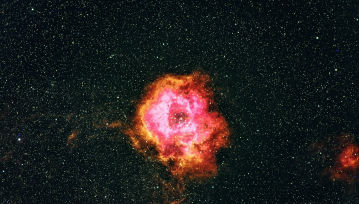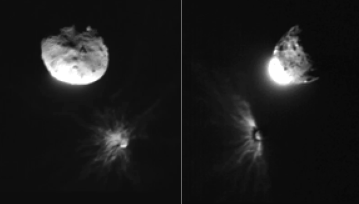Płyta główna to kręgosłup każdego komputera, to na nim montujemy poszczególne komponenty jak procesor, pamięć RAM, dysk twardy czy kartę graficzną. To również ona rozprowadza zasilanie, dlatego jej kondycja jest istotna z punktu widzenia stabilności komputera.

Jeśli coś złego zaczyna się dziać z waszym komputerem, to płyta główna jest jednym z pierwszych elementów, które należałoby sprawdzić. Niestety nie jest to zbyt proste, bo na kondycję płyty składa się wiele elementów. Dobrze jest jednak zacząć od aktualizacji sterowników, szczególnie jeśli nie robiliśmy tego dawno, albo wręcz nigdy. Tylko aby zaktualizować sterowniki trzeba najpierw wiedzieć jaki model płyty głównej posiadamy. Z tym może być już problem, szczególnie jeśli nie chcecie rozkręcać swojego komputera. Na szczęście są na to sposoby i wcale nie należą do skomplikowanych.
Jak sprawdzić płytę główną i jak wykorzystać tę wiedzę?
Wiedza na temat modelu płyty głównej może się przydać wiele sposób. Po pierwsze na tej podstawie możemy poszukać wszystkich sterowników, a tych jest całkiem sporo, bo każdy element począwszy od chipsetu, przez karta muzyczną, kartę sieciową, a na dodatkowych portach USB kończąc ma swoje sterowniki. Część z nich warto raz na jakiś czas zaktualizować bo mogą zawierać błędy lub luki bezpieczeństwa, które zostały już poprawione/załatane. Znając model płyty głównej możemy też określić jaki najwydajniejszy procesor możemy na niej zamontować, w razie gdybyśmy chcieli rozbudować swój komputer i go przyśpieszyć. Poza tym warto wiedzieć ile mamy chociażby slotów PCI-Express, czy gniazd na dyski twarde. Chodzi nie tylko o porty SATA, ale również o gniazda M.2 do podłączenia najszybszych dysków SSD. Model płyty głównej zdradzi nam też obsługiwany rodzaj pamięci RAM i liczbę dostępnych slotów, co pozwoli ocenić czy tej pamięci możemy zwyczajnie dołożyć.
Sprawdź też: Jak sprawdzić model laptopa
Model płyty można oczywiście sprawdzić organoleptycznie, czyli zdejmując obudowę komputera i zaglądając do środka. Waszym oczom ukaże się wtedy obrazek mniej więcej jak powyżej. Nie jest to regułą, ale zazwyczaj model płyty zapisany jest w okolicach portów PCI Express. W powyższym przykładzie jest to ASUS Crosshair VII Hero w wersji WiFi. To płyta główna z chipsetem AMD X470 przeznaczona dla procesorów AMD Ryzen na podstawce AM4. W swoim czasie była to oferta z wyższej półki, dlatego mamy tutaj między innymi okazały system chłodzenia sekcji zasilania. Nie wszystkie płyty muszą jednak tak wyglądać, ale ich układ powinien być podobny. Jeszcze łatwiejszą metodą sprawdzenia modelu płyty głównej może być poszukanie pudełka po niej, pod warunkiem, że sami składaliście swój komputer, ale podejrzewam, że wtedy nie czytalibyście tego poradnika.
Jak sprawdzić płytę główną na komputerach Windows?
Na komputerach z systemem Windows sprawdzenie płyty głównej bez rozbierania komputera wcale nie jest takie proste. W menedżerze urządzeń nie ma pozycji "płyta główna", są za to liczne elementy, które na niej są właśnie zainstalowane. Tak samo nie znajdziemy takich informacji w ustawieniach systemu Windows, gdzie jedyne co możemy sprawdzić to posiadany procesor oraz ilość pamięci RAM. Można się natomiast posłużyć narzędziem "Informacje systemowe", które znajdziemy w menu Start. Po jego uruchomieniu pojawi się okno jak poniżej, gdzie w podsumowaniu znajdziemy między innymi producenta i model płyty głównej. Nie jest to najszersza informacja, dlatego najlepiej będzie zastosować oprogramowanie firm trzecich.
Takich aplikacji są setki, jeśli nie tysiące, dlatego nie będę ich tutaj wszystkich wymieniał. Pokaże za to jedną, która moim zdaniem świetnie się do tego zadania nada, a przy tym jest ciągle rozwijana i dostępna w wersji niewymagającej instalacji. Mowa o aplikacji HWInfo, która oferuje dokładne informacje na temat wszystkich komponentów waszego komputera. Można ją zastosować zarówno na urządzenia stacjonarnych jak na notebookach/laptopach i poznać dzięki temu dokładną specyfikację. To nie wszystko, HWInfo pokaże też parametry poszczególnych komponentów, jak ich temperatury, aktualne obciążenie czy napięcia z jakimi pracują. To jednak tylko dodatek, chcąc podejrzeć model płyty głównej po uruchomieniu aplikacji musicie wybrać opcję "Summary-only", która wyświetli wam okno jak to poniżej. Podzielone zostało na 3 segmenty, w pierwszym mamy dokładne dane procesora. W drugim jest model płyty głównej (pole "Motherboard" na samej górze) oraz informacje o pamięci RAM, a w ostatnim segmencie są dane dotyczące karty graficznej. Wszystko w jednym miejscu i podane na tacy. Dodatkowo w nagłówku okienka znajdziecie model swojego komputera, jeśli jest to np. notebook. To może być również pomocne przy wyszukiwaniu sterowników.
Innymi aplikacjami, które mogą pomóc sprawdzić płytę główną komputera są np. darmowe CPU-Z lub HWMonitor, ale takich narzędzi w sieci jest naprawdę całkiem sporo, choć za większość z nich trzeba niestety zapłacić. Takim najbardziej znanym i kompleksowym jest aplikacja AIDA64.
Sprawdź też: Jak sprawdzić kartę graficzną
Jak sprawdzić płytę główną na komputerach Mac?
Podstawowe pytanie, po co sprawdzać model płyty głównej w komputerze Mac? Generalnie Apple rozróżnia swoje komputery na podstawie oznaczenia konkretnego modelu przy pomocy rocznika i ewentualnie określenia momentu premiery (np. Mid 2015). Jeśli jednak chcecie dowiedzieć się czegoś więcej to można to zrobić np. na tej stronie. Wystarczy podać numer seryjny swojego Maca, który znajdziecie w okienku About this Mac.
Jak sprawdzić płytę główną za pomocą wbudowanych aplikacji?
Niestety nie ma możliwości sprawdzenia sprawności płyty głównej przy pomocy wbudowanych aplikacji w systemie Windows. Wskazówką, że coś jest nie tak mogą być wykrzykniki pojawiające się przy poszczególnych elementach naszego komputera w Menedżerze urządzeń, ale czasami może to być tylko informacja o braku sterowników. Lepszej diagnozy płyty głównej można dokonać przy pomocy takiej aplikacji jak HWInfo, choć znalezienie ewentualnego problemu wcale nie będzie proste. Pocieszający jest jednak fakt, że płyty główne raczej się nie psują, częściej problemy sprawiają poszczególne komponenty komputera. Chyba, że macie do czynienia z naprawdę starymi komputerami, gdzie swoją datę przydatności do użycia mogą przekroczyć np. kondensatory. To jednak raczej niewielki procent przypadków.
Polecamy również: Jak zaktualizować sterowniki
Hej, jesteśmy na Google News - Obserwuj to, co ważne w techu